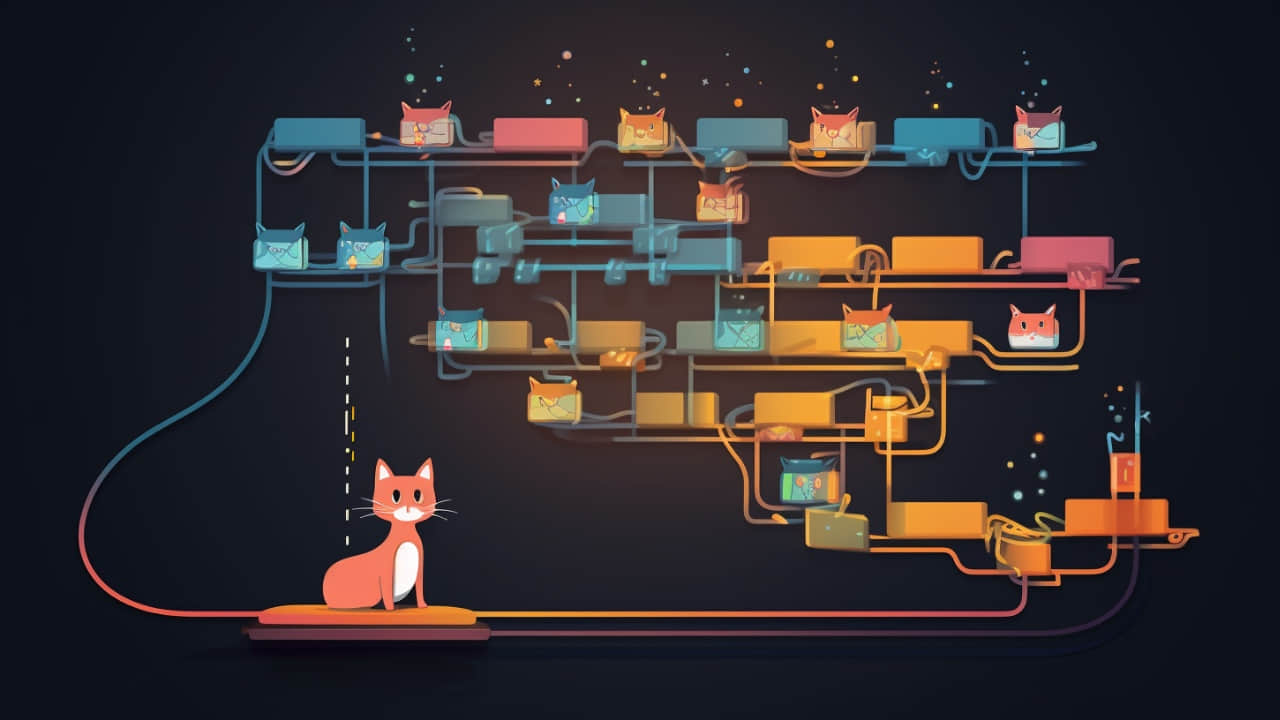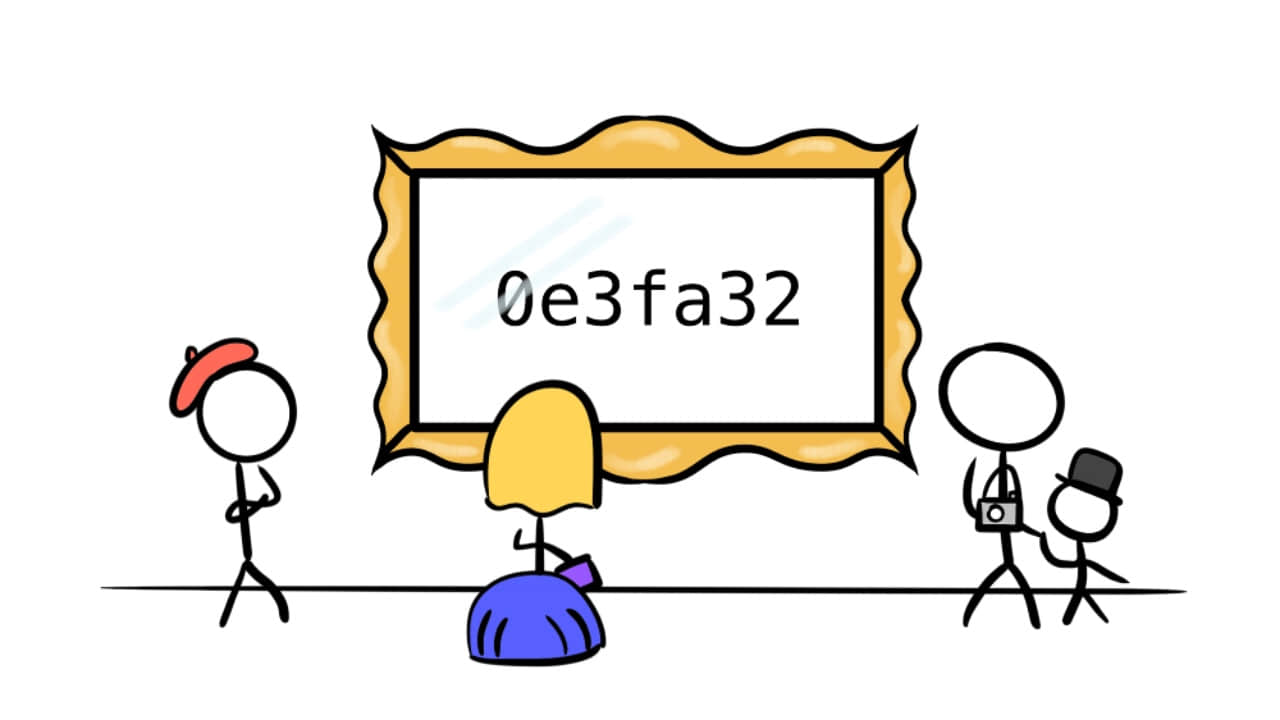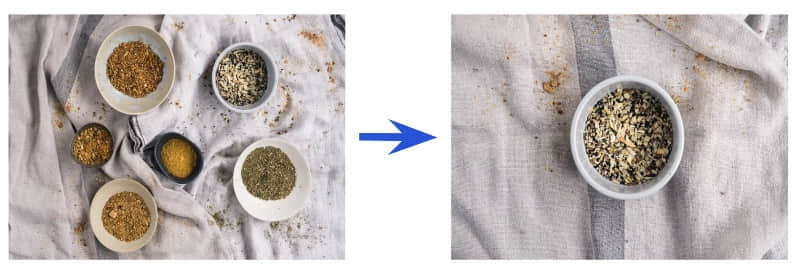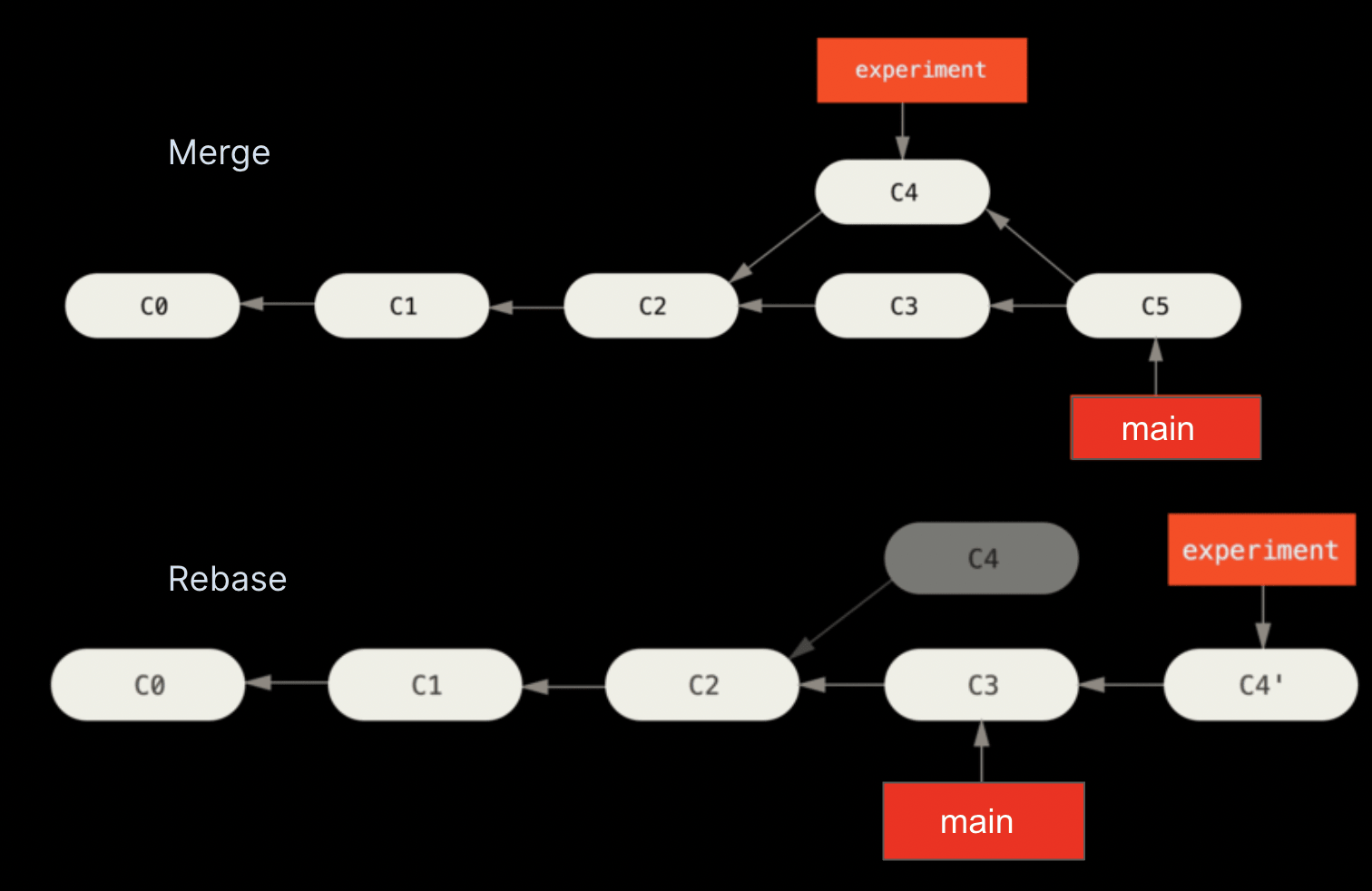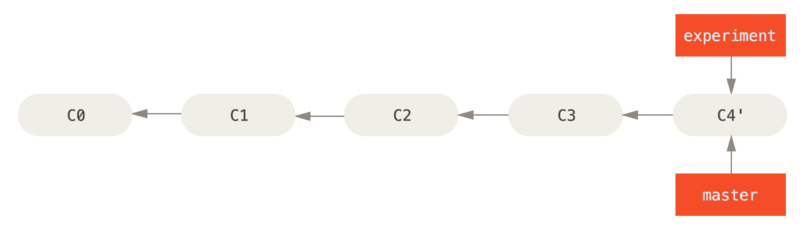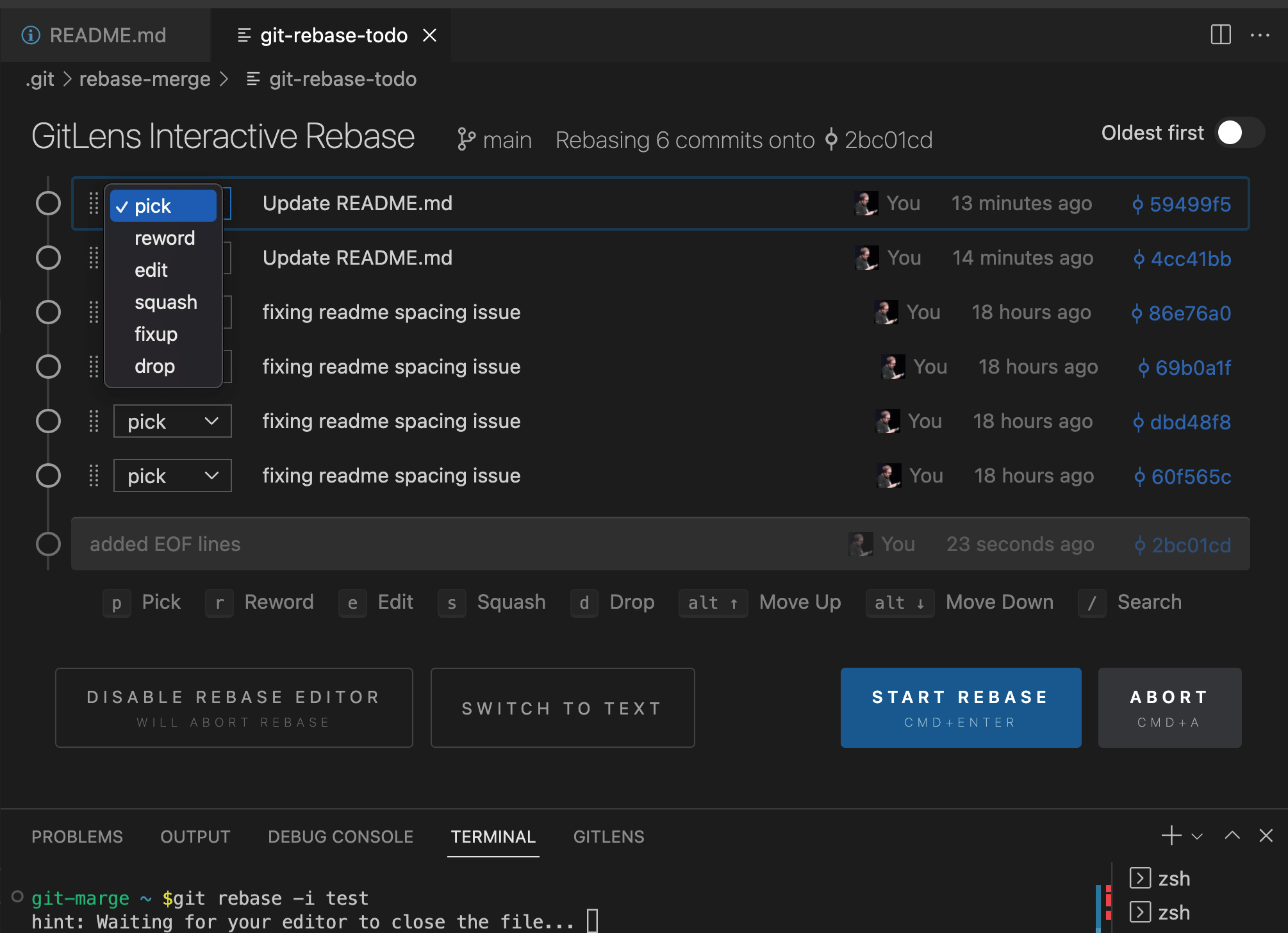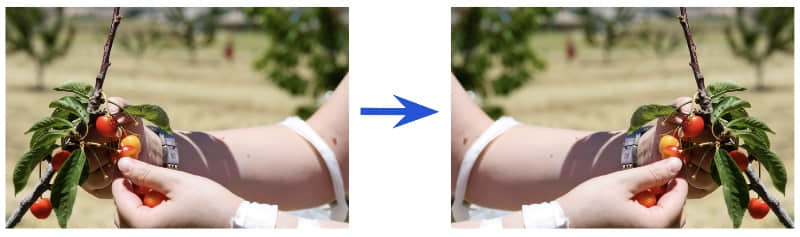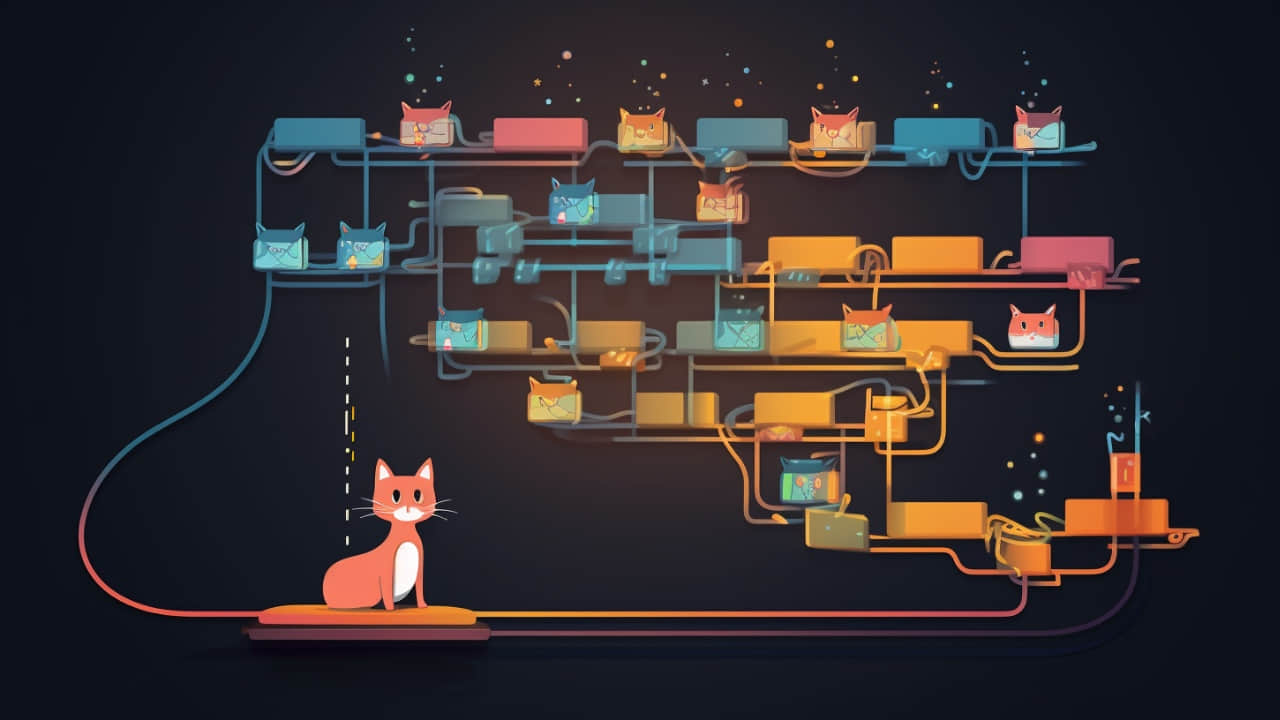
大家好!今天我和一个朋友讨论 Git 的工作原理,我们感到奇怪,Git 是如何存储你的文件的?我们知道它存储在 .git 目录中,但具体到 .git 中的哪个位置,各个版本的历史文件又被存储在哪里呢?
以这个博客为例,其文件存储在一个 Git 仓库中,其中有一个文件名为 content/post/2019-06-28-brag-doc.markdown。这个文件在我的 .git 文件夹中具体的位置在哪里?过去的文件版本又被存储在哪里?那么,就让我们通过编写一些简短的 Python 代码来探寻答案吧。
Git 把文件存储在 .git/objects 之中
你的仓库中,每一个文件的历史版本都被储存在 .git/objects 中。比如,对于这个博客,.git/objects 包含了 2700 多个文件。
$ find .git/objects/ -type f | wc -l
2761
注意:.git/objects 包含的信息,不仅仅是 “仓库中每一个文件的所有先前版本”,但我们暂不详细讨论这一内容。
这里是一个简短的 Python 程序(find-git-object.py),它可以帮助我们定位在 .git/objects 中的特定文件的具体位置。
import hashlib
import sys
def object_path(content):
header = f"blob {len(content)}\0"
data = header.encode() + content
sha1 = hashlib.sha1()
sha1.update(data)
digest = sha1.hexdigest()
return f".git/objects/{digest[:2]}/{digest[2:]}"
with open(sys.argv[1], "rb") as f:
print(object_path(f.read()))
此程序的主要操作如下:
- 读取文件内容
- 计算一个头部(
blob 16673\0),并将其与文件内容合并 - 计算出文件的 sha1 校验和(此处为
e33121a9af82dd99d6d706d037204251d41d54) - 将这个 sha1 校验和转换为路径(如
.git/objects/e3/3121a9af82dd99d6d706d037204251d41d54)
运行的方法如下:
$ python3 find-git-object.py content/post/2019-06-28-brag-doc.markdown
.git/objects/8a/e33121a9af82dd99d6d706d037204251d41d54
术语解释:“内容寻址存储”
这种存储策略的术语为“ 内容寻址存储 ”,它指的是对象在数据库中的文件名与文件内容的哈希值相同。
内容寻址存储的有趣之处就是,假设我有两份或许多份内容完全相同的文件,在 Git 的数据库中,并不会因此占用额外空间。如果内容的哈希值是 aabbbbbbbbbbbbbbbbbbbbbbbbb,它们都会被存储在 .git/objects/aa/bbbbbbbbbbbbbbbbbbbbb 中。
这些对象是如何进行编码的?
如果我尝试在 .git/objects 目录下查看这个文件,显示的内容似乎有一些奇怪:
$ cat .git/objects/8a/e33121a9af82dd99d6d706d037204251d41d54
x^A<8D><9B>}s<E3>Ƒ<C6><EF>o|<8A>^Q<9D><EC>ju<92><E8><DD><9C><9C>*<89>j<FD>^...
这是怎么回事呢?让我们来运行 file 命令检查一下:
$ file .git/objects/8a/e33121a9af82dd99d6d706d037204251d41d54
.git/objects/8a/e33121a9af82dd99d6d706d037204251d41d54: zlib compressed data
原来,它是压缩的!我们可以编写一个小巧的 Python 程序—— decompress.py,然后用 zlib 模块去解压这些数据:
import zlib
import sys
with open(sys.argv[1], "rb") as f:
content = f.read()
print(zlib.decompress(content).decode())
让我们来解压一下看看结果:
$ python3 decompress.py .git/objects/8a/e33121a9af82dd99d6d706d037204251d41d54
blob 16673---
title: "Get your work recognized: write a brag document"
date: 2019-06-28T18:46:02Z
url: /blog/brag-documents/
categories: []
---
... the entire blog post ...
结果显示,这些数据的编码方式非常简单:首先有 blob 16673\0 标识,其后就是文件的全部内容。
这里并没有差异性数据(diff)
这里有一件我第一次知道时让我感到惊讶的事:这里并没有任何差异性数据!那个文件是该篇博客文章的第 9 个版本,但 Git 在 .git/objects 目录中存储的版本是完整文件内容,而并非与前一版本的差异。
尽管 Git 实际上有时候会以差异性数据存储文件(例如,当你运行 git gc 时,为了提升效率,它可能会将多个不同的文件封装成 “打包文件”),但在我个人经验中,我从未需要关注这个细节,所以我们不在此深入讨论。然而,关于这种格式如何工作,Aditya Mukerjee 有篇优秀的文章 《拆解 Git 的打包文件》。
博客文章的旧版本在哪?
你可能会好奇:如果在我修复了一些错别字之前,这篇博文已经存在了 8 个版本,那它们在 .git/objects 目录中的位置是哪里?我们如何找到它们呢?
首先,我们来使用 git log 命令来查找改动过这个文件的每一个提交:
$ git log --oneline content/post/2019-06-28-brag-doc.markdown
c6d4db2d
423cd76a
7e91d7d0
f105905a
b6d23643
998a46dd
67a26b04
d9999f17
026c0f52
72442b67
然后,我们选择一个之前的提交,比如 026c0f52。提交也被存储在 .git/objects 中,我们可以尝试在那里找到它。但是失败了!因为 ls .git/objects/02/6c* 没有显示任何内容!如果有人告诉你,“我们知道有时 Git 会打包对象来节省空间,我们并不需过多关心它”,但现在,我们需要去面对这个问题了。
那就让我们去解决它吧。
让我们开始解包一些对象
现在我们需要从打包文件中解包出一些对象。我在 Stack Overflow 上查找了一下,看起来我们可以这样进行操作:
$ mv .git/objects/pack/pack-adeb3c14576443e593a3161e7e1b202faba73f54.pack .
$ git unpack-objects < pack-adeb3c14576443e593a3161e7e1b202faba73f54.pack
这种直接对库进行手术式的做法让人有些紧张,但如果我误操作了,我还可以从 Github 上重新克隆这个库,所以我并不太担心。
解包所有的对象文件后,我们得到了更多的对象:大约有 20000 个,而不是原来的大约 2700 个。看起来很酷。
find .git/objects/ -type f | wc -l
20138
我们回头再看看提交
现在我们可以继续看看我们的提交 026c0f52。我们之前说过 .git/objects 中并不都是文件,其中一部分是提交!为了弄清楚我们的旧文章 content/post/2019-06-28-brag-doc.markdown 是在哪里被保存的,我们需要深入查看这个提交。
首先,我们需要在 .git/objects 中查看这个提交。
查看提交的第一步:找到提交
经过解包后,我们现在可以在 .git/objects/02/6c0f5208c5ea10608afc9252c4a56c1ac1d7e4 中找到提交 026c0f52,我们可以用下面的方法去查看它:
$ python3 decompress.py .git/objects/02/6c0f5208c5ea10608afc9252c4a56c1ac1d7e4
commit 211tree 01832a9109ab738dac78ee4e95024c74b9b71c27
parent 72442b67590ae1fcbfe05883a351d822454e3826
author Julia Evans <[email protected]> 1561998673 -0400
committer Julia Evans <[email protected]> 1561998673 -0400
brag doc
我们也可以用 git cat-file -p 026c0f52 命令来获取相同的信息,这个命令能起到相同的作用,但是它在格式化数据时做得更好一些。(-p 选项意味着它能够以更友好的方式进行格式化)
查看提交的第二步:找到树
这个提交包含一个树。树是什么呢?让我们看一下。树的 ID 是 01832a9109ab738dac78ee4e95024c74b9b71c27,我们可以使用先前的 decompress.py 脚本查看这个 Git 对象,尽管我不得不移除 .decode() 才能避免脚本崩溃。
$ python3 decompress.py .git/objects/01/832a9109ab738dac78ee4e95024c74b9b71c27
这个输出的格式有些难以阅读。主要的问题在于,该提交的哈希(\xc3\xf7$8\x9b\x8dO\x19/\x18\xb7}|\xc7\xce\x8e…)是原始字节,而没有进行十六进制的编码,因此我们看到 \xc3\xf7$8\x9b\x8d 而非 c3f76024389b8d。我打算切换至 git cat-file -p 命令,它能以更友好的方式显示数据,我不想自己编写一个解析器。
$ git cat-file -p 01832a9109ab738dac78ee4e95024c74b9b71c27
100644 blob c3f76024389b8d4f192f18b77d7cc7ce8e3a68ad .gitignore
100644 blob 7ebaecb311a05e1ca9a43f1eb90f1c6647960bc1 README.md
100644 blob 0f21dc9bf1a73afc89634bac586271384e24b2c9 Rakefile
100644 blob 00b9d54abd71119737d33ee5d29d81ebdcea5a37 config.yaml
040000 tree 61ad34108a327a163cdd66fa1a86342dcef4518e content <-- 这是我们接下来的目标
040000 tree 6d8543e9eeba67748ded7b5f88b781016200db6f layouts
100644 blob 22a321a88157293c81e4ddcfef4844c6c698c26f mystery.rb
040000 tree 8157dc84a37fca4cb13e1257f37a7dd35cfe391e scripts
040000 tree 84fe9c4cb9cef83e78e90a7fbf33a9a799d7be60 static
040000 tree 34fd3aa2625ba784bced4a95db6154806ae1d9ee themes
这是我在这次提交时库的根目录中所有的文件。看起来我曾经不小心提交了一个名为 mystery.rb 的文件,后来我删除了它。
我们的文件在 content 目录中,接下来让我们看看那个树:61ad34108a327a163cdd66fa1a86342dcef4518e
查看提交的第三步:又一棵树
$ git cat-file -p 61ad34108a327a163cdd66fa1a86342dcef4518e
040000 tree 1168078878f9d500ea4e7462a9cd29cbdf4f9a56 about
100644 blob e06d03f28d58982a5b8282a61c4d3cd5ca793005 newsletter.markdown
040000 tree 1f94b8103ca9b6714614614ed79254feb1d9676c post <-- 我们接下来的目标!
100644 blob 2d7d22581e64ef9077455d834d18c209a8f05302 profiler-project.markdown
040000 tree 06bd3cee1ed46cf403d9d5a201232af5697527bb projects
040000 tree 65e9357973f0cc60bedaa511489a9c2eeab73c29 talks
040000 tree 8a9d561d536b955209def58f5255fc7fe9523efd zines
还未结束……
查看提交的第四步:更多的树……
我们要寻找的文件位于 post/ 目录,因此我们需要进一步探索:
$ git cat-file -p 1f94b8103ca9b6714614614ed79254feb1d9676c
.... 省略了大量行 ...
100644 blob 170da7b0e607c4fd6fb4e921d76307397ab89c1e 2019-02-17-organizing-this-blog-into-categories.markdown
100644 blob 7d4f27e9804e3dc80ab3a3912b4f1c890c4d2432 2019-03-15-new-zine--bite-size-networking-.markdown
100644 blob 0d1b9fbc7896e47da6166e9386347f9ff58856aa 2019-03-26-what-are-monoidal-categories.markdown
100644 blob d6949755c3dadbc6fcbdd20cc0d919809d754e56 2019-06-23-a-few-debugging-resources.markdown
100644 blob 3105bdd067f7db16436d2ea85463755c8a772046 2019-06-28-brag-doc.markdown <-- 我们找到了!!!
在此,2019-06-28-brag-doc.markdown 之所以位于列表最后,是因为在发布时它是最新的博文。
查看提交的第五步:我们终于找到它!
经过努力,我们找到了博文历史版本所在的对象文件!太棒了!它的哈希值是 3105bdd067f7db16436d2ea85463755c8a772046,因此它位于 git/objects/31/05bdd067f7db16436d2ea85463755c8a772046。
我们可以使用 decompress.py 来查看它:
$ python3 decompress.py .git/objects/31/05bdd067f7db16436d2ea85463755c8a772046 | head
blob 15924---
title: "Get your work recognized: write a brag document"
date: 2019-06-28T18:46:02Z
url: /blog/brag-documents/
categories: []
---
... 文件的剩余部分在此 ...
这就是博文的旧版本!如果我执行命令 git checkout 026c0f52 content/post/2019-06-28-brag-doc.markdown 或者 git restore --source 026c0f52 content/post/2019-06-28-brag-doc.markdown,我就会获取到这个版本。
这样遍历树就是 git log 的运行机制
我们刚刚经历的整个过程(找到提交、逐层遍历目录树、搜索所需文件名)看似繁琐,但实际上当我们执行 git log content/post/2019-06-28-brag-doc.markdown 时,背后就是这样在运行。它需要逐个检查你历史记录中的每一个提交,在每个提交中核查 content/post/2019-06-28-brag-doc.markdown 的版本(例如在这个案例中为 3105bdd067f7db16436d2ea85463755c8a772046),并查看它是否自上一提交以来有所改变。
这就是为什么有时 git log FILENAME 会执行的有些缓慢 —— 我的这个仓库中有 3000 个提交,它需要对每个提交做大量的工作,来判断该文件是否在该提交中发生过变化。
我有多少个历史版本的文件?
目前,我在我的博客仓库中跟踪了 1530 个文件:
$ git ls-files | wc -l
1530
但历史文件有多少呢?我们可以列出 .git/objects 中所有的内容,看看有多少对象文件:
$ find .git/objects/ -type f | grep -v pack | awk -F/ '{print $3 $4}' | wc -l
20135
但并不是所有这些都代表过去版本的文件 —— 正如我们之前所见,许多都是提交和目录树。不过,我们可以编写一个小小的 Python 脚本 find-blobs.py,遍历所有对象并检查是否以 blob 开头:
import zlib
import sys
for line in sys.stdin:
line = line.strip()
filename = f".git/objects/{line[0:2]}/{line[2:]}"
with open(filename, "rb") as f:
contents = zlib.decompress(f.read())
if contents.startswith(b"blob"):
print(line)
$ find .git/objects/ -type f | grep -v pack | awk -F/ '{print $3 $4}' | python3 find-blobs.py | wc -l
6713
于是,看起来在我的 Git 仓库中存放的旧文件版本有 6713 - 1530 = 5183 个,Git 会为我保存这些文件,以备我想着要恢复它们时使用。太好了!
就这些啦!
在 这个 gist 中附上了全部的此篇文章所用代码,其实没多少。
我以为我已经对 Git 的工作方式了如指掌,但我以前从未真正涉及过打包文件,所以这次探索很有趣。我也很少思考当我让 git log 跟踪一个文件的历史时,它实际上有多大的工作量,因此也很开心能深入研究这个。
作为一个有趣的后续:我提交这篇博文后,Git 就警告我仓库中的对象太多(我猜 20,000 太多了!),并运行 git gc 将它们全部压缩成打包文件。所以现在我的 .git/objects 目录已经被压缩得十分小了:
$ find .git/objects/ -type f | wc -l
14
(题图:MJ/319a396c-6f3f-4891-b051-261312c8ea9a)
via: https://jvns.ca/blog/2023/09/14/in-a-git-repository--where-do-your-files-live-/
作者:Julia Evans 选题:lujun9972 译者:ChatGPT 校对:wxy
本文由 LCTT 原创编译,Linux中国 荣誉推出